01 KHÁCH HÀNG CÁ NHÂN
02 KHÁCH HÀNG DOANH NGHIỆP
03 KHÁCH HÀNG GAME NET
04 HỖ TRỢ KĨ THUẬT, BẢO HÀNH - TRẢ GÓP
05 PHỤ TRÁCH KÊNH BÁN BUÔN, PHÂN PHỐI
GỬI Ý KIẾN, PHẢN HỒI
HOTLINE: 0904.930.675
01 KHÁCH HÀNG CÁ NHÂN
02 KHÁCH HÀNG DOANH NGHIỆP
03 KHÁCH HÀNG GAME NET
04 HỖ TRỢ KĨ THUẬT, BẢO HÀNH - TRẢ GÓP
05 PHỤ TRÁCH KÊNH BÁN BUÔN, PHÂN PHỐI
GỬI Ý KIẾN, PHẢN HỒI
HOTLINE: 0904.930.675
Mục lục
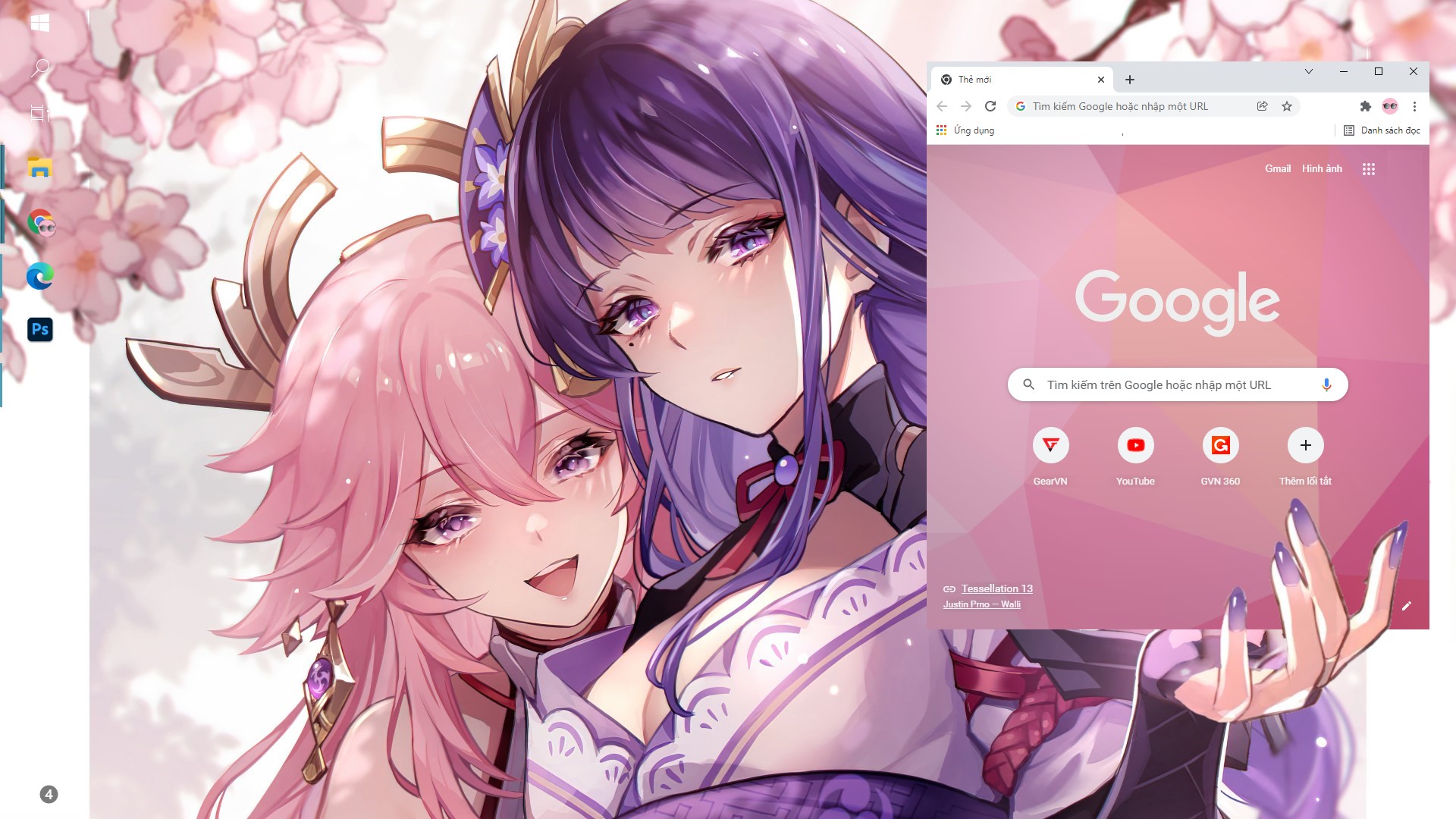
Nếu như bạn muốn tăng tốc độ lướt web của Touchpad laptop lên cao nhất mà không cần phải dùng tới bất cứ phần mềm bên thứ 3 nào cả thì đây là bài viết dành cho bạn đấy. Với một thủ thuật đơn giản mà mình sắp giới thiệu sau đây, các bạn có thể tăng tốc độ lướt Touchpad như “The Flash” mà không cần phải cử động ngón tay vuốt vuốt quá nhiều.
Bước 1: Các bạn bấm Windows + I mở Settings, sau đó chọn Device.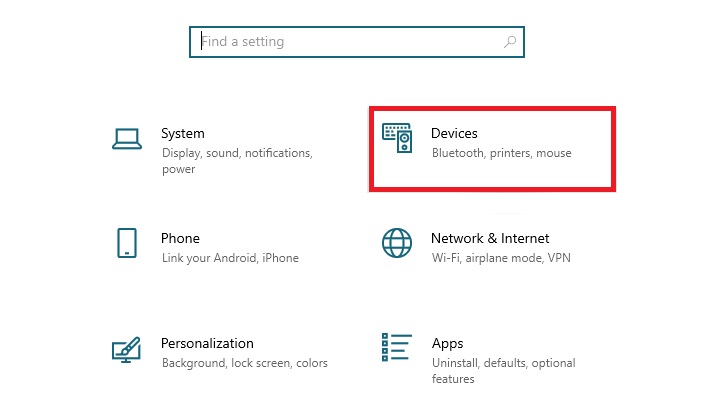
Bước 2: Chọn mục Touchpad, sau đó kéo xuống tìm và chọn dòng Advanced gesture configuration.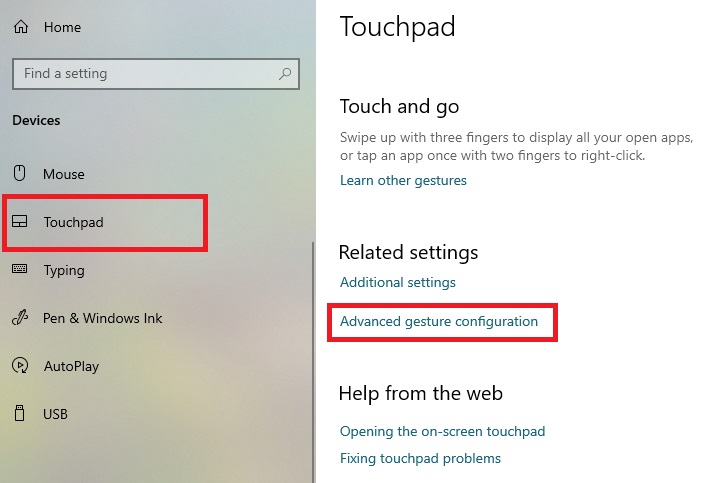
Bước 3: Ở mục Configure your three finger gesture, bạn hãy đảm bảo rằng dòng Taps đang hiển thị Middle mouse button như trong hình. Nếu không thì bạn cứ bấm vào menu thả xuống dưới dòng Taps rồi chọn Middle mouse button nhé.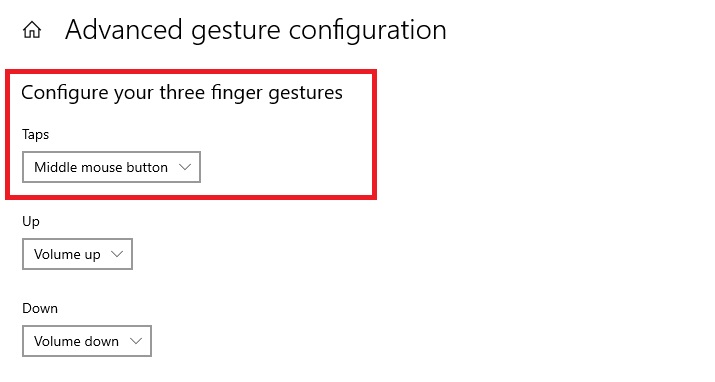
Sau khi đảm bảo xong, bạn chỉ việc vào một trang web nào đó, ví dụ như Facebook. Sau đó, bạn nhấn 3 ngón tay cùng 1 lúc vào Touchpad để con trỏ chuột trên màn hình chuyển thành biểu tượng hình tròn có 2 mũi tên. Việc còn lại đó là bạn dùng 1 ngón tay đẩy nhẹ Touchpad đi xuống để lướt web xuống dưới, hoặc đi lên để lướt web đi lên.
Bạn càng đẩy ngón tay đi xuống thì tốc độ lăn chuột sẽ càng tăng lên cao, và web sẽ lướt càng nhanh.
Để thoát khỏi chế độ lướt web nhanh này, bạn chỉ việc nhấn 3 ngón tay cùng lúc vào Touchpad là được. Nếu bạn dùng chuột mà cũng muốn kích hoạt chế độ này, chỉ cần click chuột giữa là được.
Cảm ơn các bạn đã quan tâm theo dõi!
Công Ty CPTM Dịch Vụ và Công Nghệ Hoàng Long

Hệ thống cửa hàng
LỰA CHỌN CỬA HÀNG GẦN NƠI BẠN NHẤT
![]()